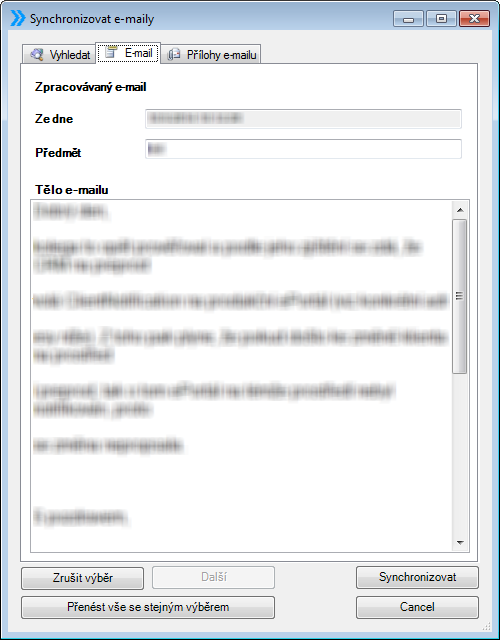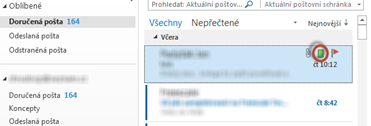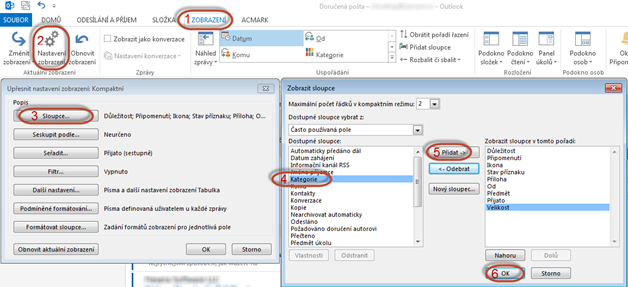Funkce: Synchronizovat e-mail
Funkce Synchronizovat e-maily se nachází:
- V horním ACMARK panelu,
- V detailu e-mailu a
- V kontextovém menu.
Máme možnost přenášet jeden vybraný e-mail nebo více e-mailů najednou.
Přičemž když přenášíme více e-mailů můžeme je přenést buďto k jednomu Kontaktu všechny najednou, čímž šetříme čas nebo každý k jinému kontaktu či záznamu.
Postup přenosu e-mailů z Microsoft Outlook do SugarCRM
Pro manuální synchronizaci e-mailů označíme e-mail, který chceme synchronizovat. Více e-mailů současně můžeme vybrat současným držením levé klávesy CTRL na klávesnici a kliknutím levým tlačítkem myši na e-maily, které budeme chtít přenést do SugarCRM.
Objeví se nám okno statusu informující nás o stavu synchronizace a po připojení k SugarCRM se zobrazí okno pro synchronizaci e-mailu.
Slouží k manuální synchronizaci e-mailu z Microsoft Outlook do SugarCRM.
Synchronizovanému e-mailu můžeme změnit
- předmět e-mailu.
- obsah těla e-mailu,
- upravit přenášené přílohy a
- propojit synchronizovaný e-mail s dalšími firmami, případy, zájemci, úkoly, kontakty, hovory, nabídkami, příležitostmi nebo schůzkami uloženými v SugarCRM. Od verze 2.1.2. se moduly k propojení e-mailu načítají dynamicky přímo z klientova SugarCRM. Je tedy možné e-mail přiřadit i k vlastním modulům (kromě výše uvedených).
Záložka Vyhledat
Ovládací prvky okna pro synchronizace e-mailů:
- Vyhledávací řetězec – textový řetězec, který mají obsahovat v názvu hledané záznamy, ke kterým chceme vybraný e-mail v SugarCRM propojit.
- Vyhledat – slouží k vyhledání vazebních záznamů obsažených v SugarCRM. Pokud necháme vyhledávací řetězec prázdny, vyhledá veškeré záznamy daného typu, které jsou zaškrtnuty v nabídce „Výběr vazebních záznamů pro e-mail“. Nalezené záznamy jsou zobrazeny v okně vyhledaných záznamů, nacházející se pod tlačítkem „Vyhledat“. Záznamy jsou rozděleny do jednotlivých skupin: Firma/Příležitosti/Kontakty atd. a seznamy těchto záznamů jsou abecedně seřazeny. Chceme-li daný e-mail propojit v SugarCRM s některým z těchto záznamů, zaškrtneme checkbox u konkrétního záznamu. E-mail můžeme propojit s více záznamy najednou.
- Zrušit výběr – zruší zaškrtnutí všech checkboxů v okně vyhledaných vazebních záznamů.
- Synchronizovat – Provede synchronizaci e-mailu z Microsoft Outlook do SugarCRM. Pokud jsou k dispozici další vybrané e-maily k synchronizaci, automaticky se zobrazí následující e-mail k synchronizaci, kde musíte opakovaně provést výběr, kam chcete e-mail přenést. Pokud k synchronizaci již nejsou vybrány další e-maily, okno synchronizace e-mailu se zavře. Okno se statusem obsahující informace o proběhlé synchronizaci zavřeme ručně.
- Další – přejdeme na další e-mail vybraný k synchronizaci, bez přenosu aktuálního zobrazeného e-mailu do SugarCRM. Funkce se používá při hromadném přenosu více e-mailů.
- Přenést vše se stejným výběrem – Přenese automaticky všechny vybrané e-maily pro synchronizaci se stejným nastavením vazebních záznamů. Funkce se používá při hromadném přenosu více e-mailů.
- Zrušit – ukončí synchronizaci e-mailů.
Záložka E-mail
Pod záložkou E-mail se zobrazuje obsah e-mailu. Můžeme zde změnit obsah předmětu i těla synchronizovaného e-mailu do SugarCRM.
Záložka Přílohy e-mailu
V záložce „Přílohy e-mailu“ je zobrazen přehled příloh daného e-mailu. Máme zde možnost vybrat k synchronizaci jen určité přílohy zaškrtnutím/odškrtnutím checkboxu u daného názvu přílohy. Standardně se přenáší všechny přílohy synchronizovaného e-mailu. Přílohy jsou přenášeny do SugarCRM do modulu Poznámky. Pokud ale zaškrtneme checkbox „Použít modul Dokumenty“, zobrazí se číselník Kategorie, jehož hodnoty jsou načteny ze CRM. Zde můžeme vybrat hodnotu globálně pro všechny přílohy, popřípadě můžete vybrat Kategorii zvlášť u každé přilohy. Touto volbou jsou přílohy vloženy do CRM nikoliv do modulu Poznámky, ale do Dokumentů.
Synchronizovaný e-mail v Microsoft Outlook
Každý e-mail, který je přenesen do SugarCRM, je v Microsoft Outlook přidán příznak kategorie „Synchronizováno“. E-mail s tímto příznakem má vedle svého názvu zobrazený zelený obdélníček.
Pokud typ kategorii není v Microsoft Outlooku zobrazen, lze zobrazení kategorie Microsoft Outlook zapnout vybráním Zobrazení => Nastavit zobrazení => Sloupce => vybrat „Kategorie“ a kliknout na „Přidat“ => „OK“ viz obrázek níže.
Zobrazení přenesených e-mailů z Microsoft Outlook v SugarCRM
Synchronizované e-maily můžeme zobrazit:
- U kontaktů (příjemci/odesílatelé e-mailu) – pokud existuje kontakt s e-mailovou adresou, lze nalézt kontakt a e-mail v „Historii“ kontaktu – viz obrázek níže.
- U vybraných vazebních záznamů (Firmy, Kontakty, Příležitosti, atp.) v sekci „Historie“.
Příklad je zobrazení u Firmy…